затем напишите свой отзыв
iCareFone Transfer - Передача WhatsApp без потери данных
Передача, резервное копирование и восстановление WhatsApp без сброса данных
Передача WhatsApp без сброса данных
Легкая передача WhatsApp без потери данных
Вы один из тех пользователей iOS, которые всегда думают: «Как я могу позвонить через WhatsApp?» Возможно, вы все знаете, что веб-сайт WhatsApp не позволяет вам совершать видеозвонки. На сегодняшний день в сети WhatsApp не существует официального метода видеозвонков. Не о чем беспокоиться, в этом подробном руководстве мы расскажем, как совершить видеозвонок в WhatsApp на ноутбуке.
Очевидно, вы не можете позвонить в WhatsApp на ПК. WhatsApp позволяет совершать видеозвонки через Android или iPhone. Более того, вы можете добавить почти всех участников видеозвонка. Возвращаясь к вопросу, к сожалению, мы не можем выполнять видеозвонки в WhatsApp на Mac или в веб-версии.
Поскольку вы не можете совершать видеозвонок в WhatsApp через Интернет, есть несколько способов сделать это. К счастью, существует бесчисленное множество эмуляторов устройств, которые помогут вам использовать ваше любимое приложение. Вы можете использовать BlueStacks для запуска WhatsApp в Windows. Вот как можно сделать видеозвонок через WhatsApp на Chromebook.
Загрузите и установите Bluestacks.
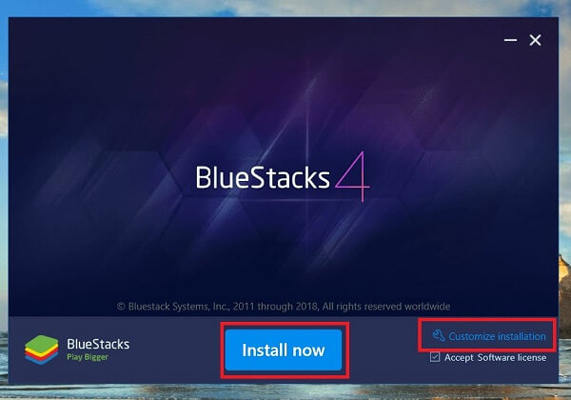
После успешной установки запустите эмулятор и войдите со своим адресом Gmail.
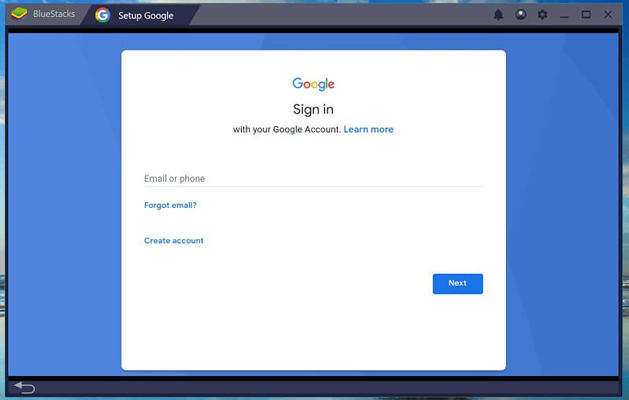
Найдите и установите WhatsApp на BlueStacks.
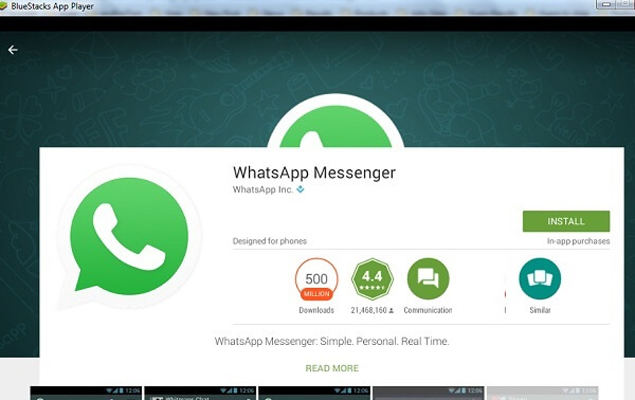
Запустите приложение и нажмите «Agree» и «Continue», чтобы продолжить.
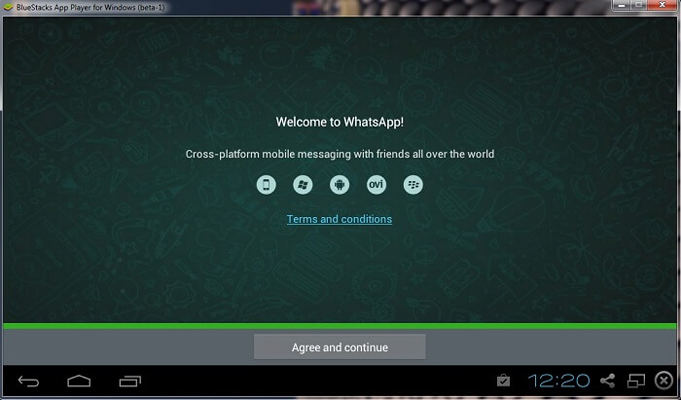
Выберите конкретный чат и нажмите кнопку видеозвонка, расположенную в верхней части чата.
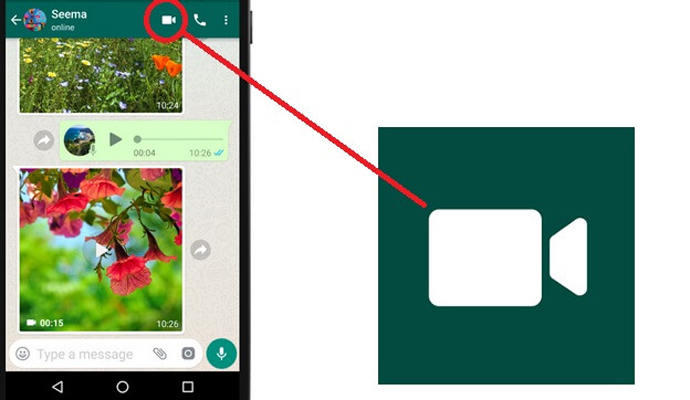
Вот как можно сделать видеозвонок на рабочем столе в WhatsApp. Этого легко добиться с помощью этого инструмента. Если вы поклонник WhatsApp, вот вам совет. Продолжаем читать.
Сообщения или мультимедийные файлы WhatsApp часто занимают много места в памяти телефона. И, если вы подавлены растущими проблемами с хранением, вы должны знать, что всегда есть лучший способ выполнить работу. Tenorshare iCareFone Transfer поможет вам сделать резервную копию ваши чаты в WhatsApp и сохраните место для хранения важных файлов данных.
Способы резервного копирования чатов WhatsApp на ПК / Mac с помощью iCareFone Transfer одинаковы.
Установите и запустите iCareFone Transfer, затем подключите свое устройство и выберите WhatsApp.
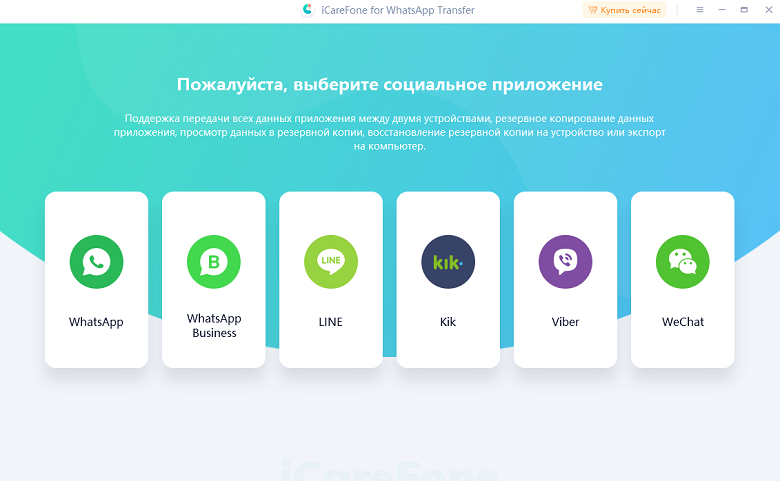
Затем нажмите «Резервное копирование», выберите устройство резервного копирования и нажмите «Создать резервную копию сейчас».

Через некоторое время ваши чаты WhatsApp будут скопированы на ваш компьютер.

Повторите шаги 1 и 2 выше, затем выполните следующие действия:
Во время процесса резервного копирования iCareFone Transfer попросит вас ввести номер телефона для подтверждения учетной записи резервного копирования WhatsApp.
После этого вы получите проверочный код WhatsApp. Введите его и нажмите «Подтвердить».

После этого iCareFone Transfer создаст резервную копию ваших данных WhatsApp, весь процесс займет несколько минут.

Количество онлайн-видеозвонков в WhatsApp увеличилось, поскольку все больше и больше учреждений переходят на виртуальные классы. Однако кому-либо трудно позвонить в WhatsApp на ПК / Mac. В этом руководстве мы обсудили методы видеозвонка в сети WhatsApp. Кроме того, мы обсудили методы резервного копирования ваших данных WhatsApp с помощью нашей первоклассной Tenorshare iCareFone Transfer .
Q1. Сколько я могу проводить видеозвонки в WhatsApp Web?
Веб-сайт WhatsApp позволяет одновременно добавлять в видеочат не менее 50 человек. Однако на телефоне вы можете добавить до 8 человек одновременно.
Q2. Как я могу поделиться своим видеозвонком в WhatsApp?
Вы не можете поделиться своим видеозвонком в WhatsApp с кем-либо, поскольку чаты и видеозвонки WhatsApp зашифрованы. Однако вы можете добавить к видеовстрече несколько человек.
Q3. Может ли третье лицо увидеть мою видеовстречу в WhatsApp?
Согласно WhatsApp, все чаты и звонки зашифрованы. Это означает, что третьи лица не могут видеть ваши видеозвонки. Однако вы можете использовать любое стороннее приложение, чтобы поделиться своим видеозвонком с друзьями и семьей.
затем напишите свой отзыв
Оставьте Комментарий
Создайте свой отзыв о статьях Tenorshare

Решение №1 для передачи, резервного копирования и восстановления WhatsApp
Быстрая и безопасная передача
Автор: Дмитрий Иванов
2025-12-19 / WhatsApp
Оцените Сейчас!